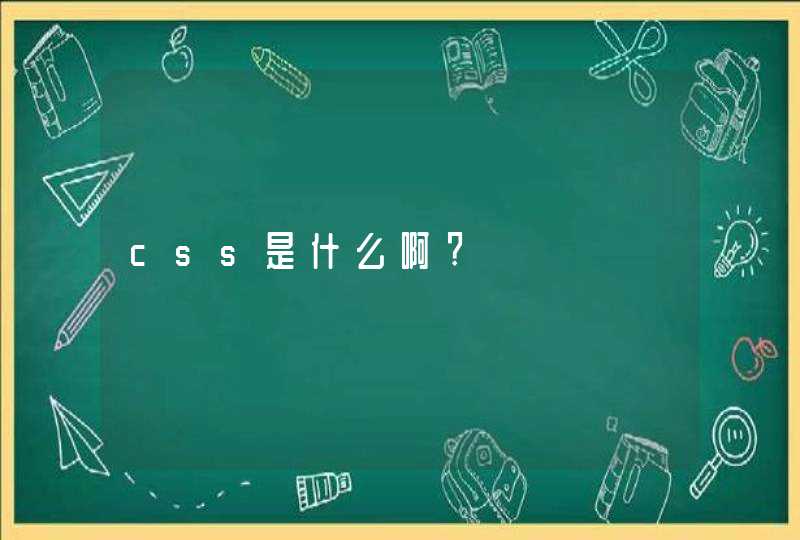路由器设置正确的前提下,把电脑的IP地址和DNS服务器地址设置成自动获取就可以连接路由器上网了,只改自己电脑设置是不会影响到别人连接路由器上网的。设置DNS步骤如下:
1、按下Win+R打开运行输入cmd回车。
2、进入管理员操作界面输入ipconfig/all。
3、在此可以查看DNS并记下DNS地址。
4、右击网络选择属性。
5、选择更改适配器设置。
6、双击本地连接。
7、在弹出的界面单击属性。
8、双击Internet协议版本4。
9、在弹出的对话框,选择使用以下DNS服务器地址。
10、把我们记下的DNS地址填写到首选DNS服务器点击确定即可。
注意事项:
1、如果不知道获取的DNS服务器地址,请勿手动修改DNS,会导致联网失败。
2、临时DNS服务器地址有:8.8.8.8;114.114.114.114;8.8.6.6。
1、右击电脑右下角的网络图标,点击【打开“网络和Internet设置”】
2、点击以太网里面相关设置下面的【更改适配器选项】
3、在网络连接页面,右击【以太网】图标,点击【属性】
4、在以太网属性里面,选择【Internet协议版本4(TCP/IPv4)】,再点击下面的【属性】
5、勾选【使用下面的DNS服务器地址 】,然后在【首先DNS服务器】右边输入DNS服务器的地址,同样的也可以在【备用DNS服务器】右边输入一个DNS服务器的地址,然后点击【确定】
6、、回到以太网属性页面,点击下面的【关闭】即可,到这里,DNS服务器的地址就改好了
1、进入到控制面板首页后我们往下拉找到网络和共享中心选项按钮,进入网络和共享中心选项页面。
2、然后我们在左边的快捷栏找到更改适配器设置按钮,并且点击进入。
3、进入后我们在找到需要修改dns的宽带连接,找到后右键点击进入属性页面。
4、进入属性页面后我们在Internet协议版本4,然后在找到属性按钮。
5、进入属性页面后我们在把使用下面的dns服务器点上勾,然后输入你要修改的首选dns和备选dns,最后点击确定就完成了。